Introduzione
Una versione Git è un oggetto GitHub che aiuta a mostrare le versioni ufficiali del programma sulla pagina del tuo progetto. L'oggetto consente di mostrare un punto di commit specifico, un tag Git, con uno stato di rilascio. La gestione delle versioni è un processo semplice e diretto eseguito sul sito Web di GitHub.
Questa guida mostra come gestire le versioni di Git dai tag sul sito Web di GitHub.

Prerequisiti
- Un account GitHub.
- Accesso a un browser.
- Un repository Git per lavorare con l'accesso in scrittura per creare, modificare ed eliminare una versione.
Visualizza una versione
Per visualizzare tutte le versioni di un progetto, procedi come segue:
1. Accedi al tuo account GitHub.
2. Accedi al repository dalla pagina principale.
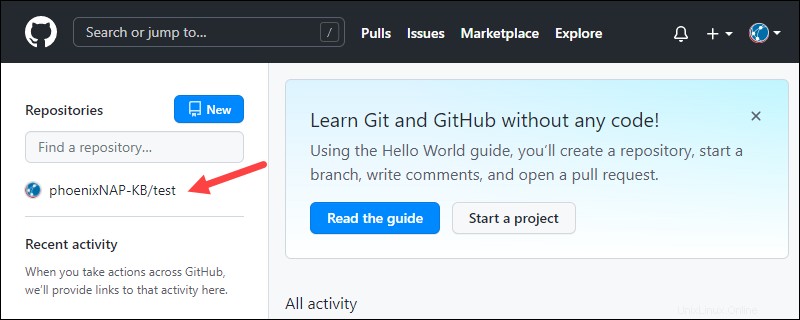
3. Fai clic su Rilasci , sul lato destro dello schermo.
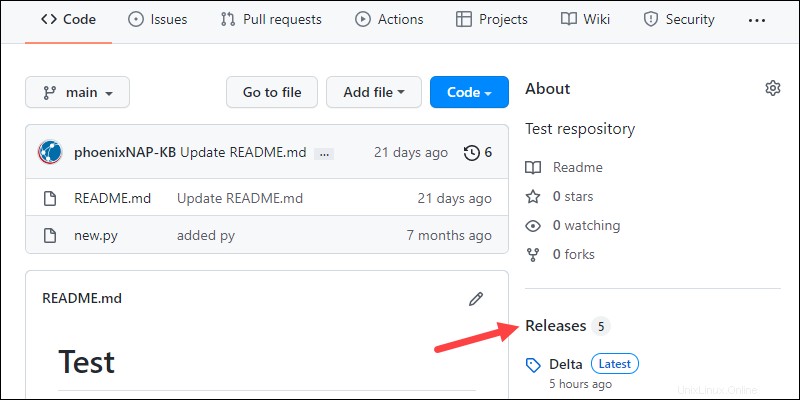
4. Cerca la versione desiderata nella casella di ricerca e premi Invio .
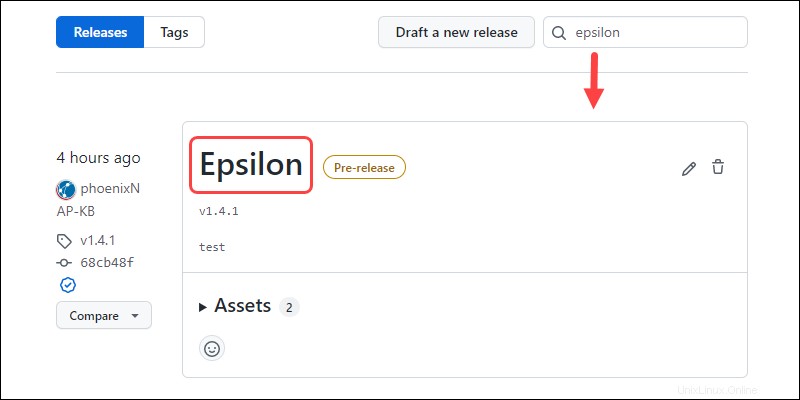
5. Visualizza le informazioni dettagliate facendo clic sul nome della versione.
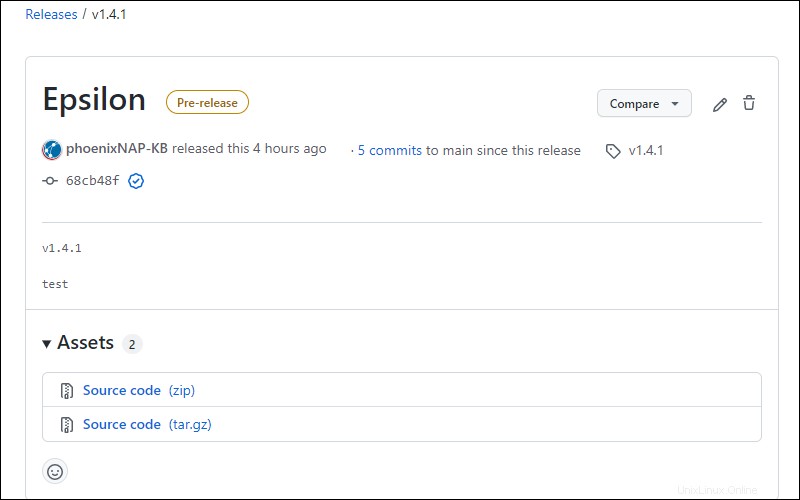
La pagina contiene tutte le informazioni per la data release. Le Risorse contiene il codice sorgente di quella versione in formato zip e tar.gz.
Crea una versione Git
Per creare una versione, procedi nel seguente modo:
1. Dalle Rilasci pagina, fai clic su Bozza di nuova versione .
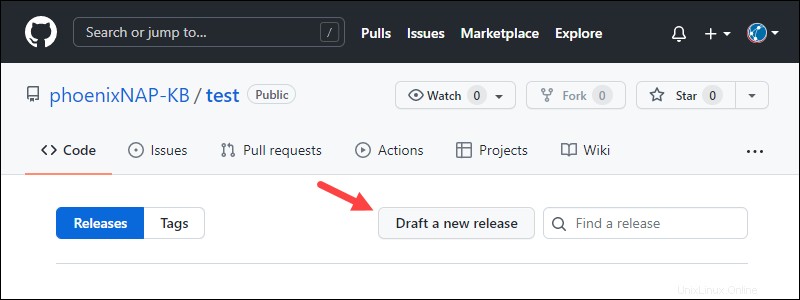
2. Quindi, fai clic su Scegli un tag per aprire un menu a tendina e selezionare la versione del tag Git.
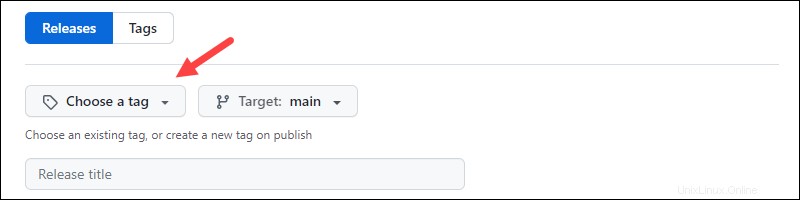
In alternativa, crea un nuovo tag digitando il nome e premendo Invio .
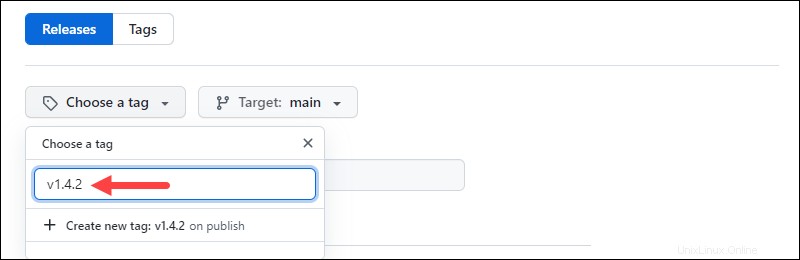
3. Salta questo passaggio se stai utilizzando un tag esistente. In caso contrario, seleziona il Target menu a tendina e scegli il ramo per il nuovo tag.
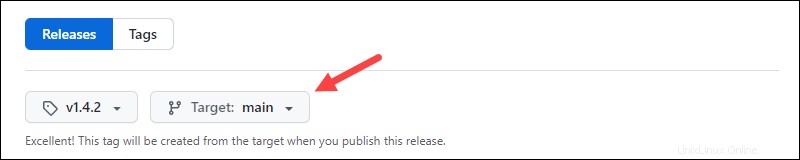
4. Quindi, aggiungi un titolo e una descrizione per la versione. Facoltativamente, carica file e immagini per la descrizione.
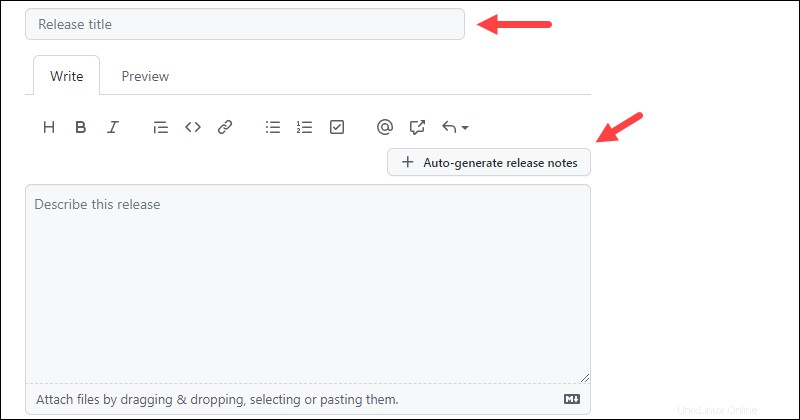
In alternativa, seleziona Genera automaticamente note sulla versione opzione.
5. Allega eventuali file e binari aggiuntivi nella sezione successiva.
6. Se la versione non è pronta per la produzione e potrebbe contenere bug, spuntare Questa è una pre-release casella di controllo.
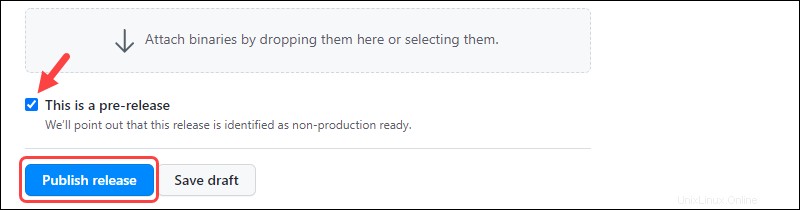
7. Una volta pronto, fai clic su Pubblica versione pulsante in fondo alla pagina. Dopo la pubblicazione, l'interfaccia mostra le informazioni dettagliate per la versione, che sono pubblicamente visibili.
Ricevi notifiche sulle nuove uscite
Per tenere traccia delle versioni più recenti di un repository, procedi nel seguente modo:
1. Apri la pagina principale del repository.
2. Fai clic su Guarda menu a tendina.
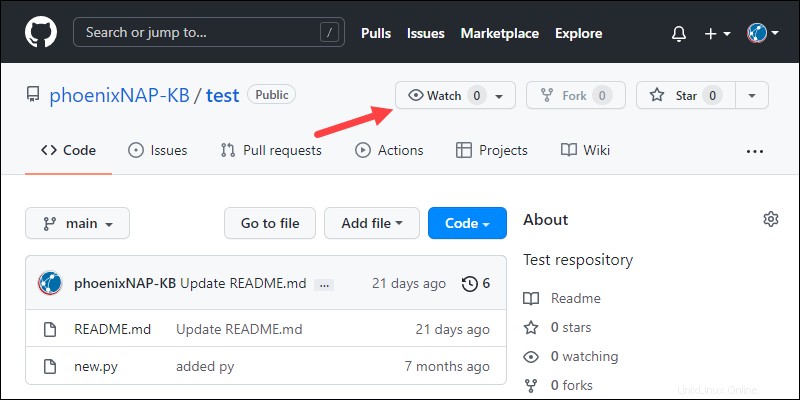
3. Seleziona Personalizzato dall'elenco.
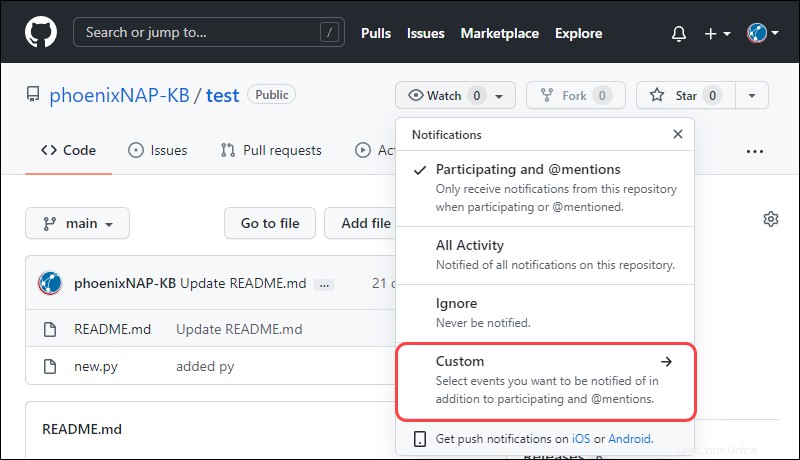
4. Controlla le Rilasci casella e fai clic su Applica per ricevere notifiche per le nuove versioni.
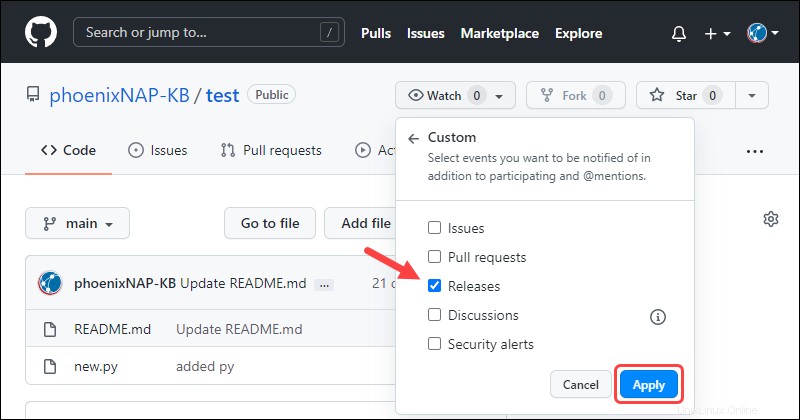
Modifica una versione
Apporta modifiche alle versioni esistenti per aggiornare le informazioni sulla versione.
Per modificare una versione esistente:
1. Vai alle Rilasci pagina:
https://github.com/<username>/<repository>/releases2. Cerca la versione che desideri modificare nella barra di ricerca. Se non conosci il nome della versione, scorri verso il basso e individua la versione desiderata.
3. Fai clic sull'icona a forma di matita per modificare la versione.
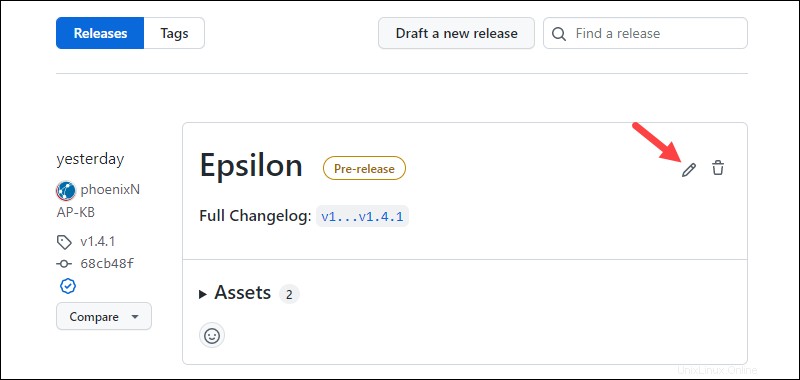
4. Modificare le informazioni richieste. La modifica consente di apportare le seguenti modifiche alla versione esistente:
- Modifica del tag Git in un tag esistente o nuovo.
- Modifica del nome della versione.
- Modifica delle note sulla descrizione della versione.
- Aggiunta di eventuali file aggiuntivi.
- Modifica dello stato di rilascio (da pre-release a release o viceversa).
Al termine, fai clic su Aggiorna versione per applicare le modifiche.

Le nuove informazioni sono immediatamente visibili.
Elimina una versione
Per eliminare una versione, procedi nel seguente modo:
1. Vai alle Rilasci pagina navigando attraverso l'interfaccia o seguendo il formato di collegamento fornito:
https://github.com/<username>/<repository>/releases2. Individua la versione che desideri eliminare utilizzando la barra di ricerca o scorrendo l'elenco delle versioni.
3. Elimina una pubblicazione premendo l'icona del cestino .
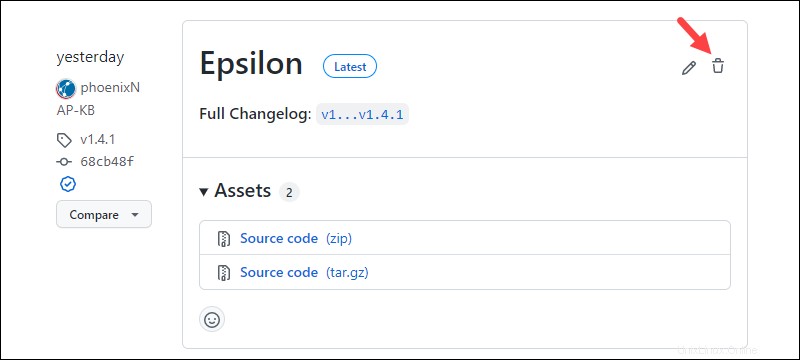
Di conseguenza, viene visualizzato un messaggio che chiede di confermare l'eliminazione.
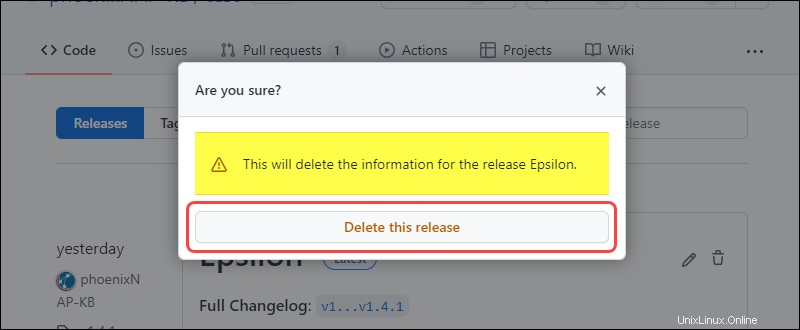
Premi Elimina questa versione per confermare la rimozione. Ciò rende la versione non disponibile.